4 melhores maneiras de alterar a localização no Android
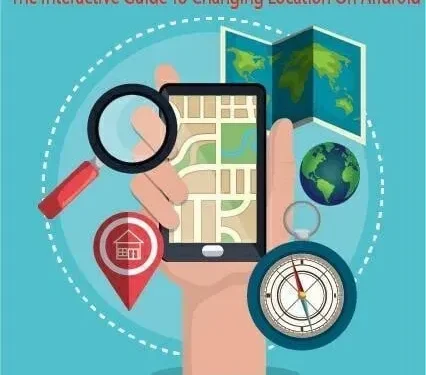
Digamos que você queira acessar vídeos do Netflix, usar o Snapchat para acessar filtros baseados em localização e ocultar sua localização ao jogar jogos que só estão disponíveis em outro país, como Pokemon Go. Isso só é possível se você quiser alterar a localização no Android. Mas você sabe como pode fazer isso?
Aplicativos de GPS e VPN podem falsificar sua localização em seu telefone Android. No entanto, a maioria dos aplicativos de falsificação de GPS carece de recursos básicos e não pode alterar efetivamente seu endereço IP.
Como resultado, você pode ser bloqueado em certos aplicativos ou sua segurança pode ser comprometida. Neste guia interativo, mostrarei como alterar a localização do seu dispositivo Android e apresentarei alguns aplicativos confiáveis de GPS e VPN.
Métodos para alterar a localização no Android
- Altere a localização no Android com aplicativos falsos gratuitos de localização GPS
- Use o aplicativo VPN para alterar a localização do GPS no Android
- Alterar localização através da localização virtual do Dr. Fone
- Alterar sua localização no Android por meio de um servidor proxy
1. Mude a localização no Android com falsos aplicativos gratuitos de localização GPS
Estamos usando localização GPS falsa neste tutorial, pois é fácil de configurar e tem uma boa avaliação do usuário. Independentemente de qual aplicativo você escolher, as configurações devem ser as mesmas.
1. Instale um aplicativo de localização GPS falso
Você não precisa fazer root no telefone para usar ou instalar esses aplicativos, pois a maioria dos smartphones os suporta sem a necessidade de conhecimento técnico.
Abaixo estão os aplicativos recomendados que você pode usar para alterar a localização no Android:
Localização GPS falsa por Lexa
Com o aplicativo gratuito de localização GPS Lexa Fake, agora você pode alterar sua localização no Android sem problemas. Para que esse recurso funcione corretamente, você deve desativar a precisão de localização do Google, bem como o compartilhamento de localização do Google. Além disso, este aplicativo não suporta variantes do Android 12.
Falso profissional de localização GPS
O Fake GPS Location Professional é outra ferramenta gratuita projetada para alterar a localização em dispositivos Android. No entanto, na inicialização, você precisará ir para Configurações e inserir manualmente sua localização.
Falso falsificador de GPS
Fake GPS Location Spoofer também vem em uma versão premium, mas sua versão gratuita também vem com ótimos recursos para que você não precise atualizá-lo se não quiser usá-lo em jogos para Android. Além disso, funciona sem fazer root no Android 6.0 e superior, mas as versões anteriores exigem root.
Esses aplicativos são fáceis de usar e estão disponíveis gratuitamente. Depois de escolher o aplicativo que mais lhe convém, você precisa fazer o download do aplicativo e instalá-lo em seu dispositivo.
2. Ative o modo de desenvolvedor
Para acessar sinais falsos de GPS, você precisa habilitar as “opções do desenvolvedor”. Este é um menu oculto no Android que oferece uma ampla gama de opções de personalização.
Habilitar as opções do desenvolvedor não é uma má ideia. Como o usamos apenas para mudar de local no Samsung, habilitar as configurações do modo de desenvolvedor é um acéfalo.
No entanto, algumas opções nas Opções do desenvolvedor estão ocultas por padrão para evitar travar o telefone se você não souber como usá-las. Embora sejam reversíveis, é importante usá-los com segurança.
Abaixo estão as etapas que você precisa seguir para habilitar a opção de desenvolvedor:
- Selecione o menu “Configurações” no seu telefone Android.
- Selecione “Mais” no menu acima.
- Percorra o menu até encontrar a opção Sobre o dispositivo. Em seguida, clique nele.
- Você precisará navegar até o número da compilação.
- Clique 7 vezes no número da compilação para ver a opção de desenvolvedor oculto.
Observação. Em alguns dispositivos, as opções do desenvolvedor já estão habilitadas e você não precisa seguir estas etapas.
Continue lendo nosso guia; Mostrarei como fazer seu telefone enviar uma localização GPS falsa em vez de sua localização real.
3. Ative um local fictício
Agora você poderá ver a opção de desenvolvedor oculto e permitir locais fictícios nas configurações do seu celular. Saiba como definir um GPS falso como a ferramenta de localização padrão do seu dispositivo. Veja abaixo como você pode fazer:
- Retorne ao menu Configurações em seu dispositivo móvel.
- Você pode encontrar as opções do desenvolvedor abaixo ou acima Sobre o telefone. Clique aqui.
- Depois disso, você precisa clicar na caixa ao lado de Permitir localização fictícia.
- Na próxima etapa, você precisa inserir sua localização.
Observação. Alguns dispositivos têm a opção “Selecionar um aplicativo para um local fictício”, então você precisa abri-lo e selecionar o aplicativo desejado para o qual deseja alterar o local no Android.
4. Coloque o lugar do falso
Esta parte mostrará como alterar a localização no Android com o aplicativo Fake GPS Location. Esses aplicativos são um pouco diferentes, mas as instruções são as mesmas, não importa qual smartphone você esteja usando. Aqui estão os passos:
- Abra o aplicativo GPS instalado.
- Seu dedo controla o controle deslizante para que você possa movê-lo para onde quiser. Como alternativa, se desejar especificar um local exato, você pode inserir o nome do local na barra de pesquisa acima. Seria bom se você pressionasse Enter para definir o local falso.
- Depois de definir sua localização, toque no ícone Reproduzir. Depois disso, seu novo local se torna ativo.
Você pode visualizar o anúncio rápido depois de mover a mira sobre o local de destino e clicar no ícone Reproduzir. Quando os anúncios terminarem, você pode desativar o joystick ou deixar o aplicativo rodar em segundo plano.
5. Verifique se a falsificação da localização do GPS está correta
Você precisa ter certeza de que falsificou sua localização no Android corretamente. A maneira mais rápida de descobrir sua localização atual é pesquisar “minha localização”, que será exibida no Google Maps. Se o aplicativo não estiver funcionando corretamente, abra-o e veja se ele oferece recursos como geofiltros ou sugestões de restaurantes.
Você deve permanecer otimista, mesmo que tenha problemas para usar o aplicativo. Se o aplicativo não funcionar, verifique novamente para fingir e tente outro aplicativo para garantir que não seja o primeiro. Continue a solução de problemas se você tiver problemas sérios de falsificação de GPS e certifique-se de que seu dispositivo tenha um sinal de GPS.
2. Use um aplicativo VPN para alterar a localização do GPS no Android
O software VPN oculta nossos endereços IP, que revelam alguns detalhes sobre nossa área de residência, portanto, alterar nossa localização GPS não é tão fácil quanto mudar de região do Netflix.
Portanto, você precisa adquirir e instalar uma VPN que nos permita alterar a localização do seu Android.
Muitas VPNs no mercado afirmam ser capazes de falsificar o GPS no Android, mas apenas algumas funcionam.
Para falsificar a localização em dispositivos Android, aqui estão as três VPNs mais recomendadas:
1. NordVPN
O NordVPN não possui uma ferramenta integrada de falsificação de GPS como o ExpressVPN, portanto, gerenciar dois aplicativos de localização falsos (ExpressVPN e NordVPN) será um desafio . Se você concorda em usar um aplicativo de GPS falso com o NordVPN, experimente se estiver procurando a melhor VPN pelo seu dinheiro.
- Acesse a Play Store e baixe o aplicativo Nord VPN.
- Clique para abrir o aplicativo depois de instalá-lo.
- Ao abrir o aplicativo, você verá seu menu principal.
- Clique em Entrar para se registrar.
- Você será solicitado a inserir suas credenciais NordVPN e, em seguida, selecionar o ícone de login.
- Ao fazer login pela primeira vez, você verá uma mensagem sobre o recurso CyberSecurity disponível no site. Você pode ativar esse recurso selecionando o botão Ativar segurança cibernética.
- O próximo passo é selecionar uma conexão rápida para se conectar ao servidor.
- Em seguida, a mensagem de aviso padrão do Android para conexões VPN é exibida. Selecione “Continuar” na parte inferior para continuar.
- Marque a caixa que parece confiar no aplicativo.
- Quando o mapa é exibido na tela, você pode clicar em qualquer alfinete para selecionar um país específico.
- Em seguida, pressione QUICK CONNECT para se conectar a um servidor de um desses países.
- Se a conexão for bem-sucedida, uma barra verde aparecerá no aplicativo indicando uma conexão bem-sucedida.
Agora você pode alterar a localização do seu Android de forma segura e fácil com NordVPN para navegar na web com privacidade e segurança.
2. ExpressVPN
A velocidade é o ponto forte da ExpressVPN , e ela conta com mais de 3.000 servidores em 94 países para rotear seus dados. No entanto, você precisará de um aplicativo de GPS falso e desta VPN para alterar e manter sua localização privada no Android. Além de sua desvantagem, o ExpressVPN oferece os recursos que você espera de uma VPN confiável, incluindo servidores DNS privados e uma variedade de protocolos.
- Você deve acessar a Google Play Store e encontrar o aplicativo ExpressVPN.
- Clique no botão Instalar.
- Abra o aplicativo após a conclusão da instalação.
- Você precisará inserir suas credenciais e clicar no botão “Login”.
- Você será perguntado se deseja ajudar a ExpressVPN no futuro. Faça a escolha mais adequada para você continuar. As configurações também podem ser alteradas a qualquer momento no aplicativo, se desejar.
- Sua aprovação é necessária para solicitar uma conexão ExpressVPN. Clique em OK para continuar.
Você pode experimentar maiores níveis de privacidade e segurança ao usar a Internet com ExpressVPN. Com este aplicativo, você pode alterar anonimamente a localização no Android.
3. SurfShark
Ao contrário de muitas VPNs, o SurfShark oferece um trocador de localização GPS integrado. Com seu endereço IP virtual, você pode redirecionar seu tráfego para qualquer lugar do mundo.
Assim, os usuários poderão alterar facilmente a localização no Android a qualquer momento. Não é apenas uma ferramenta de segurança da Internet que protege suas atividades online, mas também possui muitos recursos premium.
- Baixe o aplicativo SurfShark na Google Play Store.
- Você poderia clicar no aplicativo para abri-lo?
- Se você quiser testar o SurfShark gratuitamente por sete dias, clique em “Start Free Trial”. Se você for um usuário existente, selecione Entrar no canto inferior direito.
- Agora insira suas credenciais do SurfShark e clique no botão Entrar no canto superior direito da tela.
- 1ª Opção de Conexão: Se você deseja que o aplicativo conecte você rapidamente ao servidor mais rápido disponível, clique em Conectar.
- Para a segunda opção de conexão: Se você deseja alternar para o servidor de conexão rápida padrão, selecione o ícone de três linhas ao lado do servidor mais rápido.
- Agora selecione Servidor mais rápido ou País mais próximo para alterar a localização no Android.
- Feito isso, clique em Conectar.
- Selecione “OK” quando o SurfShark VPN pedir permissão para aceitar sua solicitação de conexão pela primeira vez.
- O status da conexão deve aparecer se sua conexão foi bem-sucedida. Caso contrário, clique no botão desativar se desejar alterar o servidor VPN manualmente.
- Toque no ícone de localização e selecione o país desejado na lista.
Além da falsificação de localização no Android, o SurfShark VPN oferece recursos incríveis como o CleanWeb, que bloqueia anúncios e pop-ups e mantém você protegido contra malware. Além disso, se você deseja impedir que determinados aplicativos e sites possam se conectar via VPN no futuro, pode usar o recurso de lista de permissões nele.
3. Altere a localização através da localização virtual do Dr. Fone
Você pode alterar a localização no Android com um dedo usando o Dr. Fone . A localização virtual pode ser usada em vários aplicativos, não apenas jogos, mas também aplicativos de redes sociais, aplicativos de namoro e aplicativos de navegação em tempo real para que você possa falsificar sua localização.
No modo joystick, você pode simular movimentos de GPS, bem como programar rotas usando arquivos GPX. Para entender melhor como este aplicativo funciona, siga estas etapas:
Observação. Para concluir esta tarefa, você precisará de um dispositivo Android, um PC e um cabo USB.
- Você deve abrir o Dr. Fone Virtual Location no seu computador.
- Selecione Localização Virtual na interface principal do programa.
- Você precisará conectar seu dispositivo Android ao computador com um cabo USB para trabalhar com ele.
- Depois disso, você verá a página de locais virtuais. Clique em “Get Started” para começar.
- Localização virtual Fone exibe a localização real do Android no mapa na próxima janela. Caso contrário, selecione o ícone Centralizar no canto inferior direito da tela se achar que o local está incorreto.
- Você pode alterar a localização do GPS em seu telefone Android selecionando o ícone do modo de teletransporte no terceiro no canto superior direito da tela.
- Digite o local desejado no canto superior esquerdo da janela do PC.
- Em seguida, clique em “Ir”.
- Agora você pode alterar a localização no Android clicando no ícone “Mover para cá”.
A localização virtual Fone não exige que você siga etapas complicadas e funciona com qualquer dispositivo Android 6.0 ou superior (qualquer smartphone Android novo ou antigo, na verdade). Você pode alterar a localização em dispositivos Android, computadores Windows e Macs com o Dr. Fone.
4. Altere a localização do seu Android por meio do servidor proxy
Ao usar um servidor proxy, você falsifica sua localização em seu telefone Android para acessar sites e serviços. Em vez de ver seu endereço IP, a página verá esse servidor como um visitante.
Você também pode usá-lo como uma VPN, mas não criptografará seu tráfego. Além disso, a conexão técnica do servidor proxy não é tão avançada quanto a VPN, resultando em velocidades mais lentas.
Para criar um proxy Android, siga estas instruções:
- Abra seu dispositivo Android e vá para o menu “Configurações”.
- Selecione Wi-Fi no menu.
- Mantenha pressionado o nome da sua rede Wi-Fi.
- Clique em Alterar configuração de rede.
- Marque a caixa ao lado de Mostrar opções avançadas.
- Selecione “Proxy” no menu.
- Em seguida, clique em Manual.
- Agora você precisará inserir o nome do host do proxy e o número da porta do proxy.
- Você também pode selecionar “Configuração automática de proxy” e inserir a URL do PAC.
- Clique em “Salvar” e verifique seu endereço IP.
Pensamentos finais
Com este guia interativo, você entenderá como é fácil mudar a localização no Android; isso é fácil de fazer com confiança. Os aplicativos de GPS e VPN acima são ótimos para falsificar sua localização. Experimente a versão gratuita ou, se gostar dos recursos extras, opte pela versão premium.
Além disso, a localização virtual do Dr. Fone também é a melhor, mas é preciso conectar o celular ao PC via USB. Experimente se você se sentir confortável. Agora você pode jogar seus jogos favoritos como pokemon go, assistir seus vídeos favoritos no Netflix e criar suas próprias paródias do Snapchat parodiando a si mesmo enquanto usa esses aplicativos.



Deixe um comentário